苹果手机上传截图是一项基本而常用的功能,用户可以通过多种方式将截图分享或上传至其他设备和平台,以下是详细的步骤和介绍:
使用物理按键进行截图

苹果手机的截图功能通常通过同时按下侧边按钮(或音量上键,取决于机型)和屏幕上的“主页”按钮(或对于没有主页按钮的iPhone X及以后的型号,则是屏幕底部的横条区域)来实现。
1、找到合适的画面:首先打开你想要截取的应用程序或屏幕。
2、同时按下按钮:同时按住侧边按钮和主页按钮(或屏幕底部的横条区域)。
3、截图预览:屏幕会闪烁一下,并且截图的缩略图会出现在屏幕的左下角。
4、编辑截图:点击缩略图,你可以使用工具来标记或编辑截图。
5、保存截图:完成编辑后,点击“保存图片”即可将截图保存到你的相册中。
上传截图到电脑或其他设备
一旦截图被保存到你的iPhone,你可以用几种方法将其上传到电脑或其他设备。
使用AirDrop
如果你有一台支持AirDrop的Mac或其他苹果设备,你可以通过无线方式快速共享截图。
1、打开AirDrop:在Mac上打开Finder窗口并激活AirDrop,在iPhone上打开控制中心中的AirDrop功能。
2、选择接收设备:在iPhone上选择要发送到的设备。
3、上传截图:在相册中选择截图,然后点击分享按钮并选择AirDrop。

使用iCloud照片图库
如果你开启了iCloud照片图库,你的截图会自动同步到你的所有苹果设备上。
1、确保开启iCloud同步:在设置 > [你的名字] > iCloud > 照片中确保开启了iCloud照片图库。
2、查看截图:在任何登录同一iCloud账户的设备上打开照片应用,你的截图将会在那里出现。
使用iTunes或Finder同步
你还可以使用iTunes(Windows)或Finder(macOS Catalina及以后版本)来手动同步截图。
1、连接你的iPhone:使用数据线将你的iPhone连接到电脑。
2、打开iTunes或Finder:在电脑上启动iTunes或Finder。
3、选择设备:在iTunes或Finder中选择你的设备。
4、同步照片:在相应的界面中选择同步照片,并选择包含截图的 album。
使用邮件或信息
最简单的方法是直接通过邮件或信息发送截图。
1、在相册中找到截图:在iPhone的相册中找到你想要上传的截图。

2、分享选项:点击分享按钮,选择通过邮件或信息发送。
3、发送:输入对应的联系人信息或邮件地址,发送截图。
相关问题与解答
Q1: 如何快速访问最近截取的屏幕截图?
A1: 从主屏幕,向下滑动屏幕中间以打开搜索,然后输入“屏幕截图”,你将看到最近的截图列表。
Q2: 如果我不小心删除了截图,还可以恢复吗?
A2: 如果截图已同步到iCloud并且未被永久删除,你可以在“最近删除”相册中恢复,如果没有启用同步,则可能需要从备份中恢复。
Q3: 我可以在截图上添加文字或涂鸦吗?
A3: 是的,当你点击截图的缩略图后,你可以使用提供的标记工具来添加文字、图画或其他图形。
Q4: 截图会自动保存在我的相册中吗?
A4: 是的,当你使用物理按键进行截图时,截图会自动保存在你的相册中的“屏幕截图”相册里。
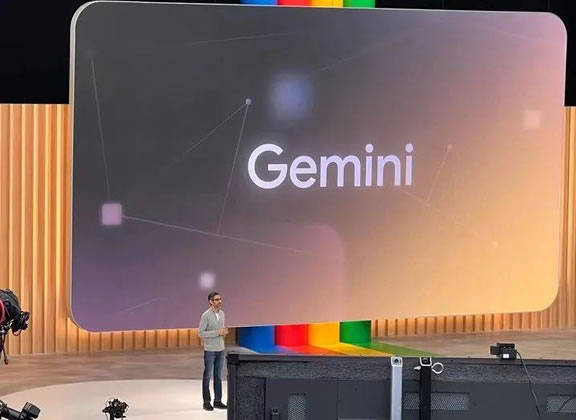
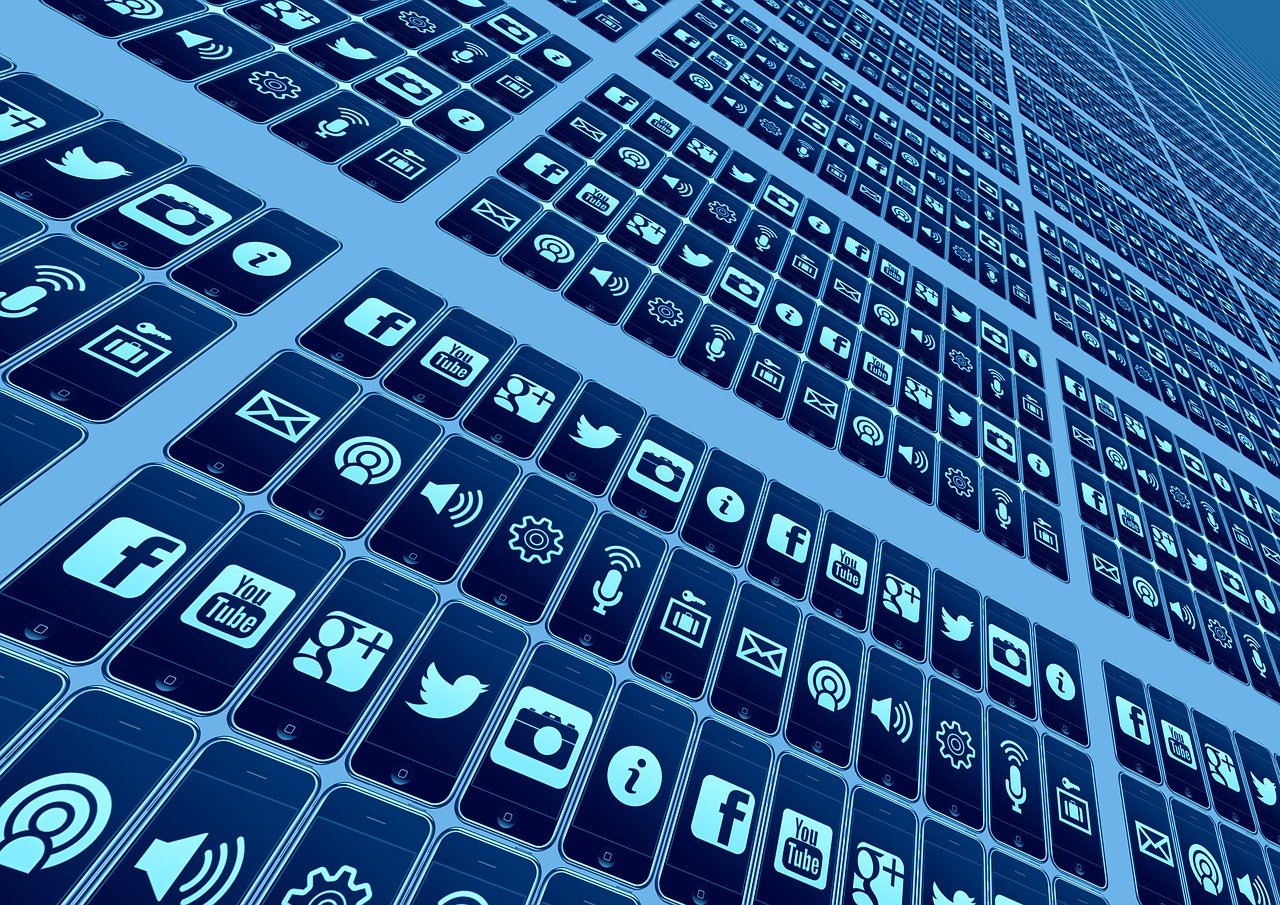
![[分享转发]安徽国网充电日,满50-2,结合ysf再-2,46充50](https://www.motuuu.com/content/templates/mtyblog/images/fm.png)





